Bagaimana Cara Mengatur Pelacakan Penulis Di Situs WordPress Menggunakan MonsterInsights?
Diterbitkan: 2020-01-14Jika Anda memiliki banyak orang yang menulis untuk situs Anda, Anda mungkin ingin melihat kinerja masing-masing dari mereka . Untuk ini, Anda perlu mengatur pelacakan penulis di situs WordPress. Melacak statistik konten mereka dapat memberi tahu Anda penulis mana yang menonjol di atas yang lain.
Sayangnya, konfigurasi standar Google Analytics tidak memungkinkan Anda melacak informasi ini. Namun, menambahkan plugin MonsterInsights ke situs web Anda akan memungkinkan Anda menggunakan Google Analytics untuk menyiapkan dan memasang pelacakan penulis secara otomatis.
Menggunakan plugin MonsterInsights, Anda juga dapat melacak unduhan file, melihat kata kunci apa yang mengarahkan lalu lintas ke situs web Anda, memeriksa situs Google Analytics dari dasbor WordPress, melacak apakah pengunjung membaca posting panjang, mengaktifkan pelacakan e-niaga yang ditingkatkan, dll.
Mengapa Anda Harus Mengaktifkan Pelacakan Penulis?
Pelacakan Penulis di Google Analytics dapat menunjukkan kepada Anda informasi berharga tentang setiap penulis untuk blog Anda. Anda dapat menggunakan fitur ini untuk:
- Tinjau rasio pentalan untuk menentukan postingan penulis mana yang paling sering membuat audiens Anda terlibat
- Cari tahu penulis mana di blog Anda yang paling populer
- Terima statistik penulis WordPress secara instan yang dapat digunakan untuk mengoptimalkan konten situs Anda
- Kategorikan tampilan halaman menurut artikel untuk setiap penulis di situs Anda
Bagaimana Cara Mengatur Pelacakan Penulis Di Situs WordPress?
Setelan default Google Analytics tidak memungkinkan Anda melacak statistik penulis Anda secara otomatis. Anda harus mengaktifkan fitur khusus untuk mengakses fitur ini. Plugin MonsterInsights adalah salah satu cara terbaik untuk mengaktifkan pelacakan penulis untuk situs WordPress Anda.
Setelah Anda mengaktifkan fitur ini, Anda akan memiliki akses ke informasi seperti penulis paling populer di blog Anda, tampilan halaman, rasio pentalan, dan data relevan lainnya. Anda juga dapat menambahkan fitur khusus tambahan untuk melacak informasi penulis untuk situs web Anda.
Inilah yang perlu Anda lakukan:
1. Instal dan aktifkan plugin MonsterInsights PRO (Anda harus memiliki setidaknya paket MonsterInsights Pro yang dibeli untuk mengakses pelacakan penulis). Ada juga versi gratis dari plugin dengan opsi terbatas.
2. Hubungkan situs WordPress Anda dengan Google Analytics jika Anda belum melakukannya.
3. Buka I nsights » Addons untuk menginstal dan mengaktifkan add-on Dimensi. Dengan addon ini, Anda dapat melacak penulis, kategori, tag, pencarian, pengguna, dan lainnya.
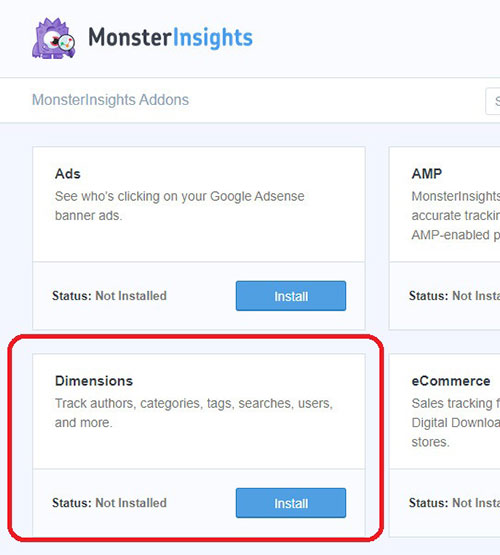
4. Masuk ke menu plugin Insights. Pilih opsi Pengaturan dan kemudian masuk ke bidang Kunci Lisensi. Tempel informasi kunci lisensi untuk plugin itu di bidang itu dan klik tombol “ Verifikasi Kunci ” (jika Anda belum mengaktifkan lisensi MonsterInsights Anda).
5. Sekarang buka Pengaturan > Konversi . Gulir ke bawah ke area Dimensi Kustom.
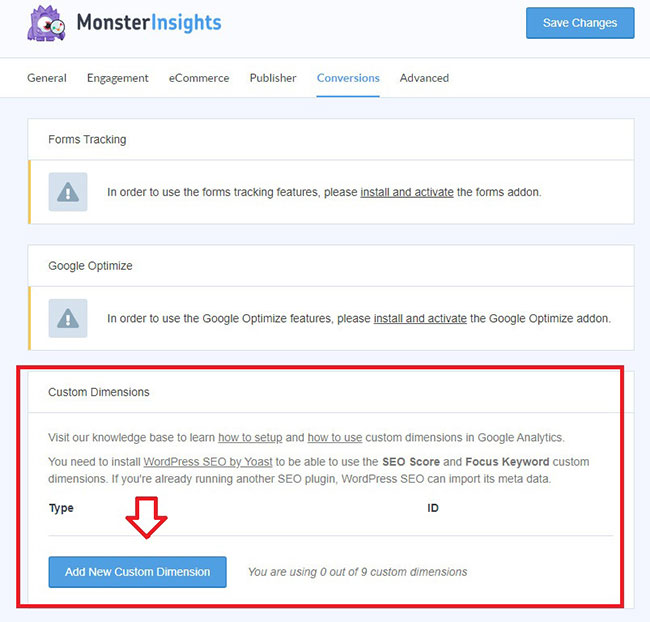
6. Pilih tombol “ Tambahkan Dimensi Kustom Baru ” untuk membuka menu tarik-turun baru. MonsterInsights memungkinkan Anda memilih dari beberapa jenis dimensi khusus. Mereka adalah ID Pengguna, Masuk, Penulis, Jenis Posting, Kategori, Tag, Diterbitkan di, Skor SEO, dan Kata Kunci Fokus. Pilih " Penulis " sebagai dimensi khusus Anda.
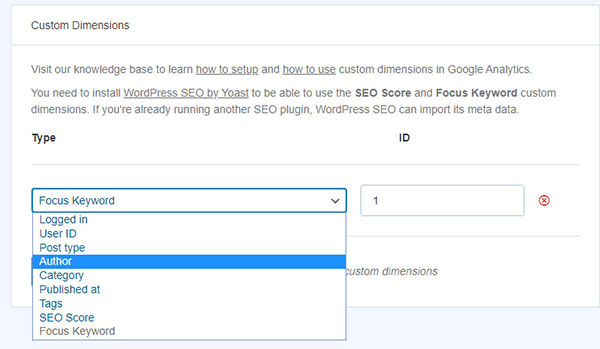
7. Simpan pengaturan Anda dengan mengklik tombol “Simpan Perubahan”. Sekarang setelah Anda menyiapkan Dimensi Kustom di situs web Anda, Anda harus menyetelnya juga di Google Analytics.
8. Masuk ke akun Google Analytics Anda dan buka data situs web Anda.
9. Buka menu Admin, yang dapat ditemukan di sisi kiri layar Anda di bawah. Klik opsi Dimensi Kustom yang terletak di bawah kolom Definisi Kustom .
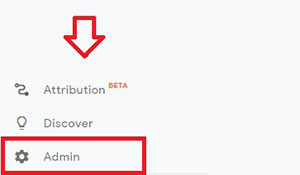 | 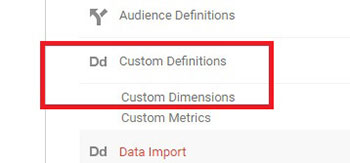 |

10. Klik tombol New Custom Dimension pada tabel. Formulir baru untuk membuat dimensi khusus akan muncul. Tambahkan "Penulis" di bidang Nama dan klik tombol "Buat". Semua pengaturan lainnya harus dibiarkan sendiri.
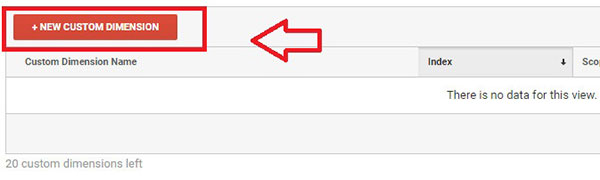
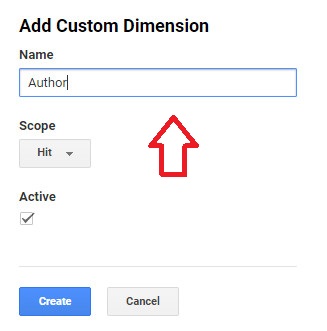
Anda akan melihat “Contoh Kode untuk Dimensi Ini”, tetapi Anda tidak membutuhkannya dan klik tombol “Selesai”.
11. Langkah terakhir adalah memeriksa apakah nomor indeks di Google Analytics sesuai dengan ID Dimensi Kustom di pengaturan MonsterInsights.
Cocokkan ID Dimensi Kustom dari pengaturan MonsterInsight WordPress Anda dengan nomor indeks Google Analytics Anda. Nomor indeks untuk Penulis dapat ditemukan di kolom Indeks Google Analytics.
12. Kembali ke area admin WordPress Anda. Dari menu Wawasan, pilih Setelan > Konversi > Dimensi Khusus .
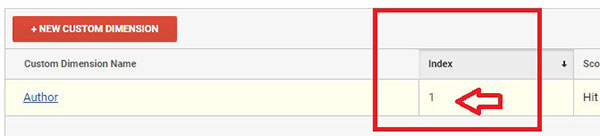
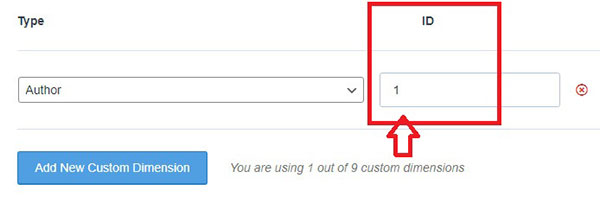
Jika nomor indeks dari akun Google Analytics Anda cocok dengan ID Dimensi Kustom, Anda tidak perlu melakukan apa pun. Namun, jika jumlahnya berbeda, tambahkan saja nomor yang Anda temukan dari kolom Indeks di Google Analytics untuk bidang Penulis. Tekan tombol "Simpan Perubahan" setelah selesai.
Setelah menyimpan perubahan, Anda sekarang dapat melacak kinerja penulis menggunakan laporan dimensi khusus MonsterInsights. Tidak seperti di Google Analytics, Anda tidak perlu membuat laporan manual untuk mencari oleh penulis dengan MonsterInsights.
MonsterInsights secara otomatis melacak penulis yang berbeda di situs Anda dan menampilkan laporan tepat di dalam dasbor WordPress Anda. Untuk melihat laporan, buka Laporan , lalu pilih Dimensi .
Bagaimana Cara Mengakses Pelacakan Penulis Di Google Analytics?
Jika Anda lebih suka melihat pelacakan penulis dari Google Analytics, Anda harus membuat laporan khusus dengan menavigasi ke Penyesuaian » Laporan Khusus.
Sekarang Anda siap untuk menambahkan laporan khusus untuk melacak statistik penulis Anda menggunakan akun Google Analytics Anda. Di Google Analytics, masuk ke menu Kustomisasi dan klik opsi “ Laporan Kustom ” dari menu sebelah kiri.
Anda dapat menentukan grup metrik yang Anda inginkan dengan menggunakan bidang Laporan Konten. Tambahkan "Penulis" ke Pengeboran Dimensi dan simpan perubahan Anda.
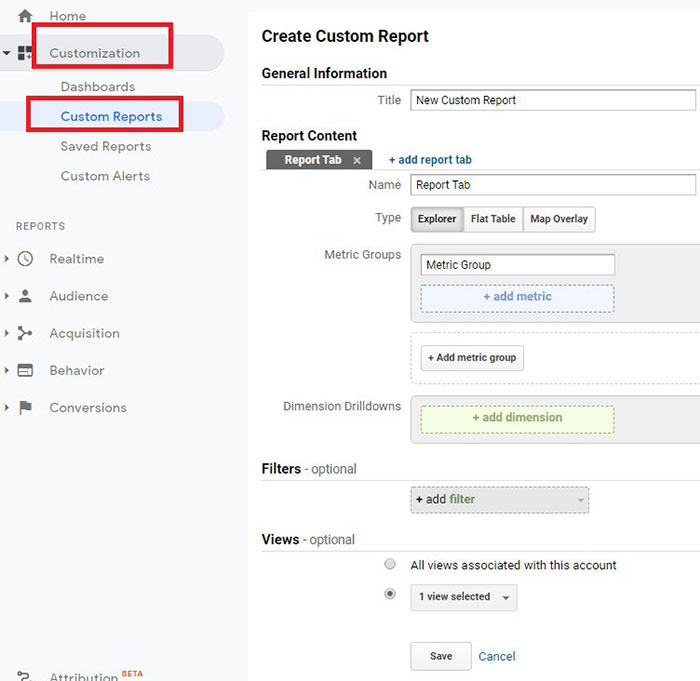
Ini akan menunjukkan kepada Anda laporan lalu lintas untuk dimensi Penulis Anda . Anda dapat melihat rasio pentalan, tampilan halaman, dan lainnya. Anda dapat menyesuaikan informasi ini lebih jauh dengan masuk ke akun Google Analytics Anda dan menambahkan "Penulis" sebagai dimensi kedua.
Untuk melakukannya, Anda harus mengikuti langkah-langkah berikut:
1. Buka menu Perilaku . Dari sana, pilih " Konten Situs " dan kemudian pilih tab " Semua Halaman ".
2. Pilih dimensi utama (seperti Judul Halaman, misalnya) dan buka menu tarik-turun Dimensi Sekunder yang muncul di bawahnya.
3. Pilih opsi Penulis di bawah menu Dimensi Kustom. Ini memungkinkan Anda melihat dimensi utama dan laporan khusus Anda. Kolom penulis akan ditambahkan, dan setiap judul blog akan memiliki nama penulis masing-masing di sebelahnya.
Ini memungkinkan Anda untuk melihat laporan yang lebih disesuaikan untuk setiap penulis yang menulis untuk blog Anda.
Bagaimana Menemukan Statistik Penulis Blog Anda di WordPress?
Salah satu fitur terbaik MonsterInsights adalah kemampuan untuk melihat laporan analitik penulis blog Anda dari dasbor WordPress Anda.
Laporan Dimensi Kustom plugin memungkinkan Anda melacak kinerja setiap penulis segera setelah plugin dipasang. Anda dapat melihat laporan penulis dengan mengklik "Laporan" dan kemudian memilih opsi "Dimensi" dari panel admin WordPress Anda.
Laporan ini memungkinkan Anda mengetahui konten penulis mana yang paling banyak menarik lalu lintas ke situs blog Anda. Anda dapat menggunakan informasi ini untuk mempromosikan posting penulis tertentu dan mengarahkan lebih banyak lalu lintas ke situs web Anda setiap bulan.
MonsterInsights adalah sumber daya yang berharga untuk melacak penulis yang berbeda untuk situs Anda secara bersamaan.
Pemilik situs blog WordPress dapat menggunakan alat ini untuk mengoptimalkan konten situs dan strategi pemasaran mereka dan lebih memahami konten, topik, dan penulis apa yang menghasilkan lebih banyak minat di situs Anda. Anda dapat menggunakan informasi tersebut untuk mengoptimalkan situs web Anda lebih lanjut.
